
现在,只要是联网的设备,就很容易受到各种网络攻击。Windows 11 内置的「病毒和威胁防护」功能,为我们提供了强有力的安全防护,它可以有效抵御病毒、恶意软件等常见威胁。
不过,恶意攻击手段也在不断更新。只有及时更新「病毒库」,Windows Defender 才能精准识别并拦截最新的安全风险。
接下来,本文就手把手教你如何在 Windows 11 上自动或手动更新「安全智能定义」。
什么是 Microsoft Defender Antivirus
Microsoft Defender Antivirus 是 Windows 系统自带的防病毒工具。它能有效保护你的电脑,防止病毒、恶意软件和间谍软件的入侵。
- 对大多数用户来说,这套系统内置的防护功能已经足够强大,通常不需要再额外安装第三方反病毒软件。
- 微软会定期为 Defender 推送更新,用来应对新出现的安全威胁。同时,也会不断优化检测算法,增强防护能力。
Microsoft Defender 是一套综合性的安全解决方案。我们在「Windows 安全中心」中使用的,就是 Microsoft Defender Antivirus。它以前叫 Windows Defender,后来随着品牌升级,才更名为现在的 Microsoft Defender。不过因为历史原因,系统中仍有地方在使用 Windows Defender 这个旧名称。
什么是 Windows Defender「安全智能定义」
「安全智能定义」是微软对 Windows Defender 病毒库的官方称呼。Defender 正是依靠这些定义信息,来识别、拦截和清除各种恶意软件。
如果你没有定期更新这些定义文件,Windows Defender 就无法识别最新的攻击方式,电脑也会面临更高的安全风险。
为什么要时刻更新病毒库?
- 防护最新威胁:网络攻击技术在不断升级,恶意软件、病毒、木马等新型威胁也层出不穷。只有及时更新定义文件,Defender 才能有效应对新的安全挑战。
- 降低系统被攻击风险:安全情报越新,就越能及时识别漏洞和攻击方式,从而减少系统被入侵的可能性。
- 提升实时防护能力:保持病毒库最新,Defender 在检测威胁时才能做出精准判断,最大限度地减少潜在损失。
如何更新 Windows Defender 病毒库
方法 1:通过「Windows 安全中心」(推荐)
1按 Windows + R 打开「运行」对话框,执行windowsdefender:(有冒号)打开「Windows 安全中心」。
2依次选择「病毒和威胁防护」>「保护更新」。
3在「安全智能」部分,点击「检查更新」按钮。系统就会自动检测并下载安装最新的病毒库。
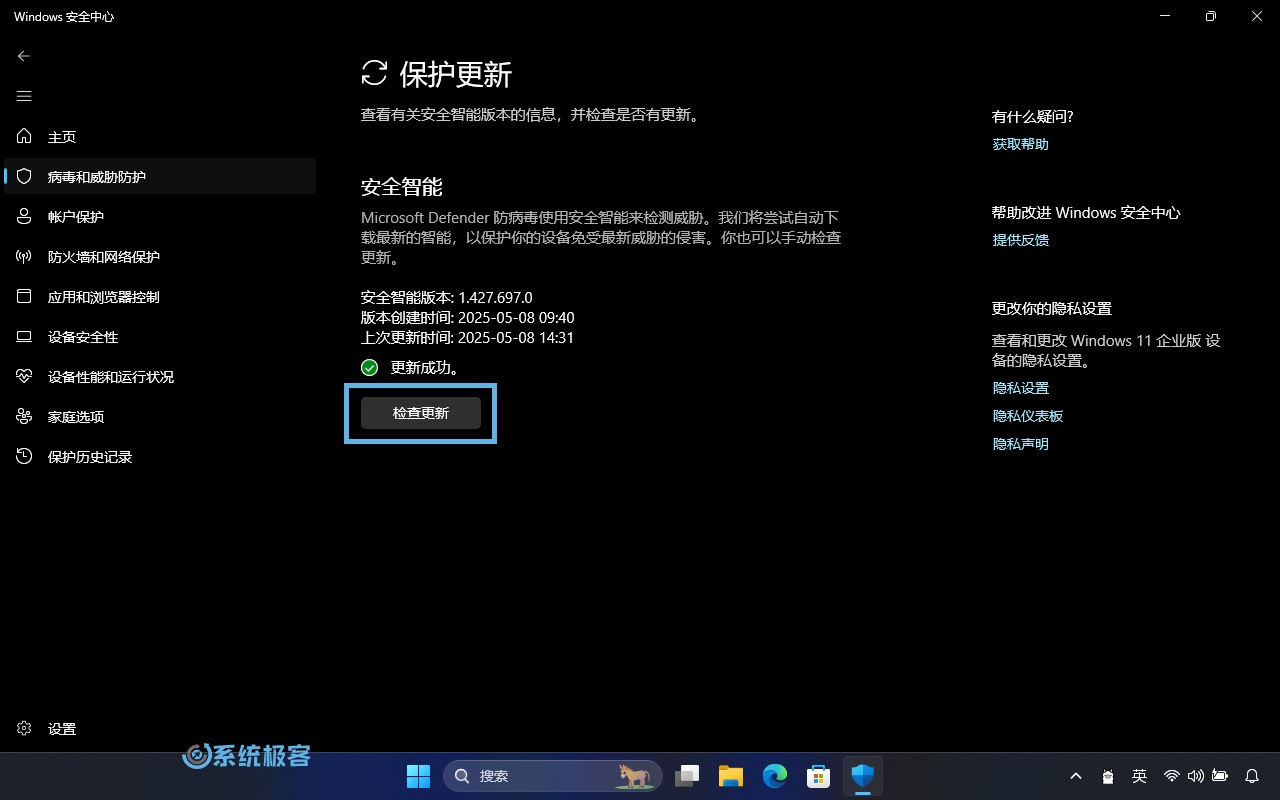
方法 2:通过「Windows 更新」
1按Windows + I打开「设置」,选择「Windows 更新」。
2点击右上角的「检查更新」按钮。Windows 11 在查找系统更新的同时,也会包括 Microsoft Defender 的病毒库更新。
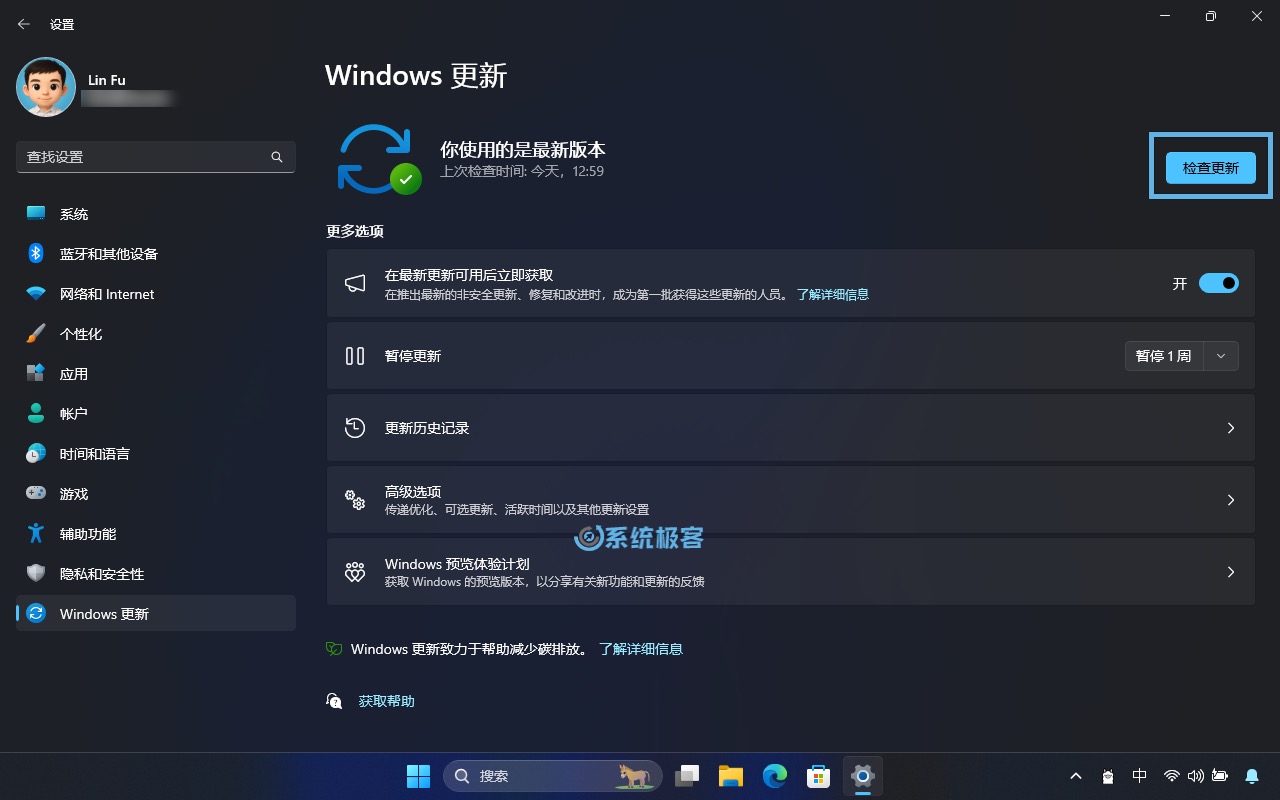
3(可选)你可以点击「Windows 更新」>「更新历史记录」>「定义更新」,查看 Microsoft Defender Antivirus 的安全智能更新记录。
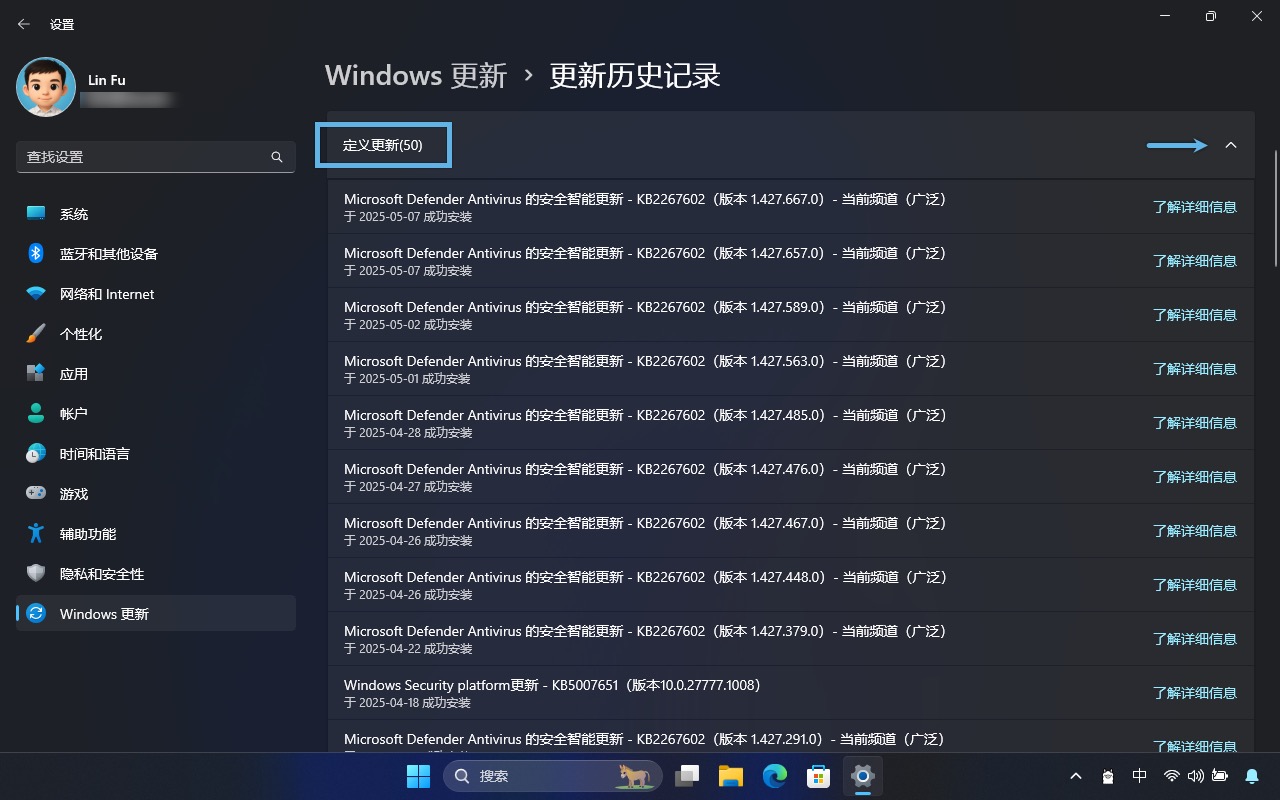
方法 3:通过「命令提示符」
1右键点击「开始」菜单,选择「终端管理员」,以管理员权限打开 Windows 终端。
2按Ctrl + Shift + 2,切换到「命令提示符」窗口。
3执行以下命令,手动更新 Windows Defender 的病毒库:
# 切换到 Defender 安装目录
cd %ProgramFiles%\Windows Defender
# 清除当前的病毒定义缓存
MpCmdRun.exe -removedefinitions -dynamicsignatures
# 检查并安装最新的病毒定义
MpCmdRun.exe -SignatureUpdate
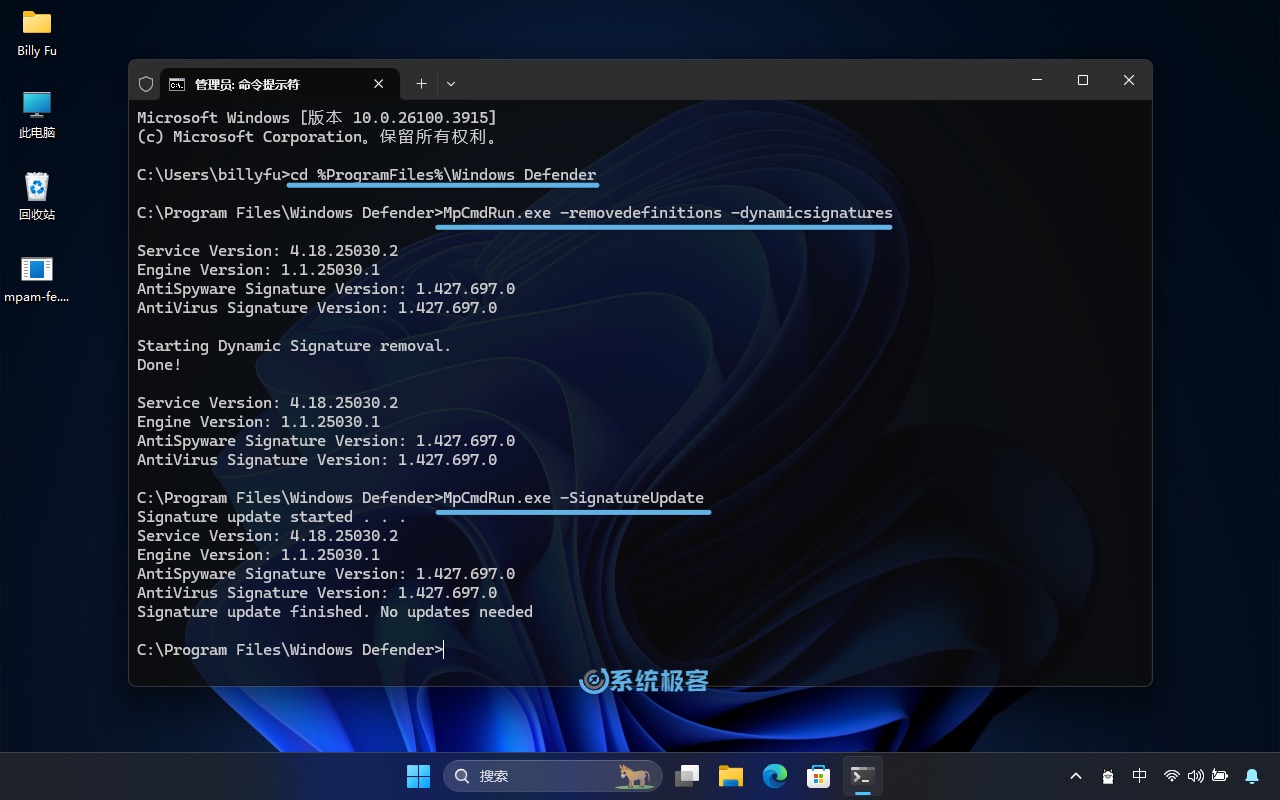
方法 4:通过 PowerShell 更新
1右键点击「开始」菜单,选择「终端管理员」,以管理员权限打开 Windows 终端。
2按Ctrl + Shift + 1,切换到 PowerShell 窗口。
3执行以下命令,手动更新「安全智能定义」:
Update-MpSignature
# 可以指定上游 WSUS 服务器
Update-MpSignature -UpdateSource WSUS_FQDN
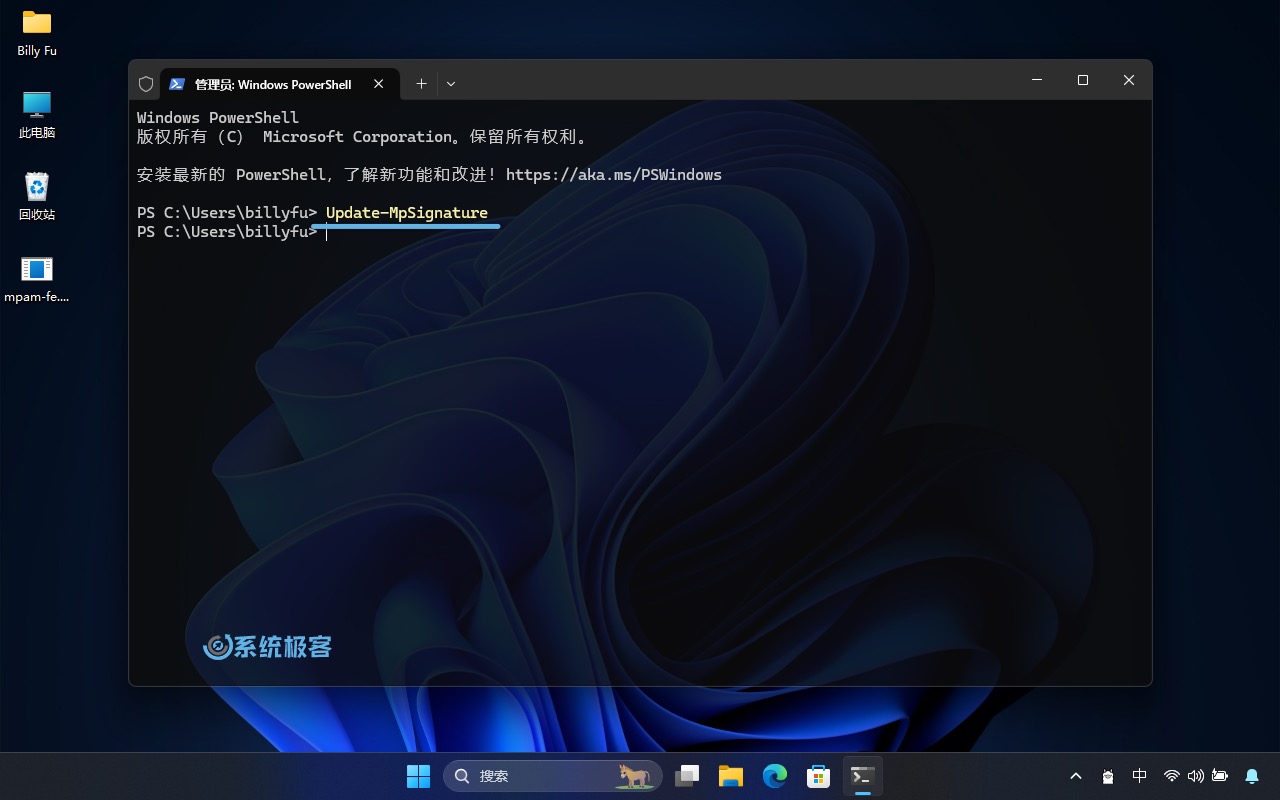
方法 5:手动下载安装更新(离线更新)
如果你的电脑无法联网,或者在线更新失败,也可以手动下载并安装病毒库更新包:
1访问 Microsoft 安全情报官网,在表格中找到适合你系统的更新包。
2根据你的操作系统版本和系统架构(32-bit、64-bit 或 ARM),选择对应的更新包下载。
这些更新包都是累积更新,每次下载到的都是最新版本。
3双击下载好的mpam-fe.exe文件进行安装,病毒库更新过程没有界面提示。
验证 Windows Defender 病毒库是否为最新
要确认 Windows Defender 的病毒库是否已经更新到最新状态,可以按以下步骤操作:
1按 Windows + R 打开「运行」对话框,执行 windowsdefender: (有冒号)打开「Windows 安全中心」。
2进入「病毒和威胁防护」页面。
3在「病毒和威胁防护更新」区域,查看「上次更新时间」。
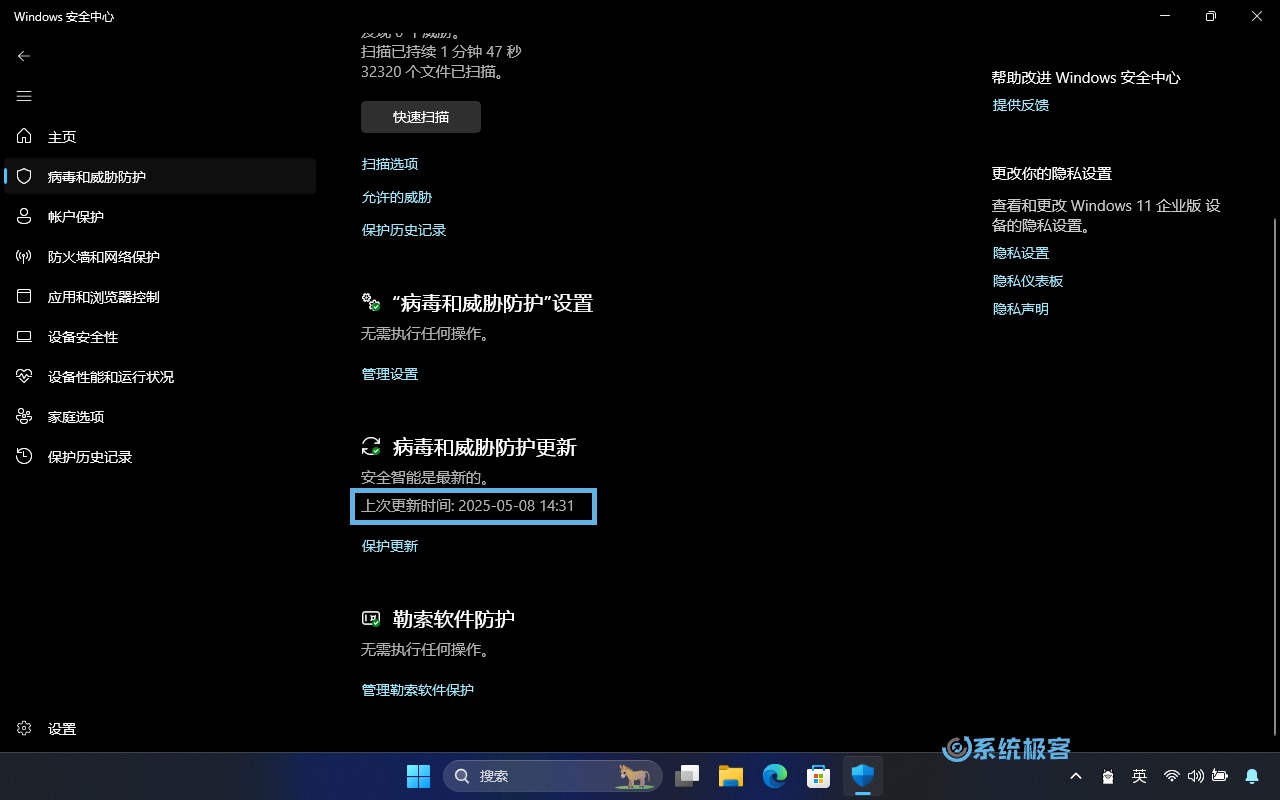
本文介绍了 5 种更新 Windows Defender 病毒库的实用方法,涵盖图形界面、命令行和离线更新等多种场景。无论你是日常用户还是进阶玩家,都能找到适合自己的更新方式。记得定期更新「安全智能定义」,才能让系统始终具备应对最新安全威胁的能力,为你的电脑安全保驾护航。












下载后无法安装,这玩意真麻烦
系统版本呢?无法安装有没提示?事件日志里面有报错吗?
最后一招是绝招,谢谢
感谢分享